- Autorius Abigail Brown [email protected].
- Public 2024-01-07 19:05.
- Paskutinį kartą keistas 2025-06-01 07:17.
Funkcija SUMIF sujungia IF ir SUM funkcijas programoje „Excel“, kad galėtumėte pridėti vertes pasirinktame duomenų diapazone, atitinkančiame konkrečius kriterijus. Funkcijos dalis IF nustato, kokie duomenys atitinka nurodytus kriterijus, o dalis SUM atlieka papildymą.
Pavyzdžiui, galbūt norėsite sumuoti metinius pardavimus, bet tik pagal atstovus, kurie turėjo daugiau nei 250 užsakymų.
Įprasta naudoti SUMIF su duomenų eilutėmis, vadinamomis records Įraše visi duomenys kiekviename eilutės langelyje yra susiję - pavyzdžiui, įmonės pavadinimas, adresas ir telefono numeris. SUMIF konkrečių kriterijų ieško viename įrašo langelyje arba lauke.
Šios instrukcijos taikomos „Excel 2019“, 2016, 2013, 2010 ir „Excel“, skirta „Microsoft 365“.
Funkcijos SUMIF sintaksė
„Excel“funkcijos sintaksė nurodo funkcijos išdėstymą ir apima funkcijos pavadinimą, skliaustus ir argumentus.
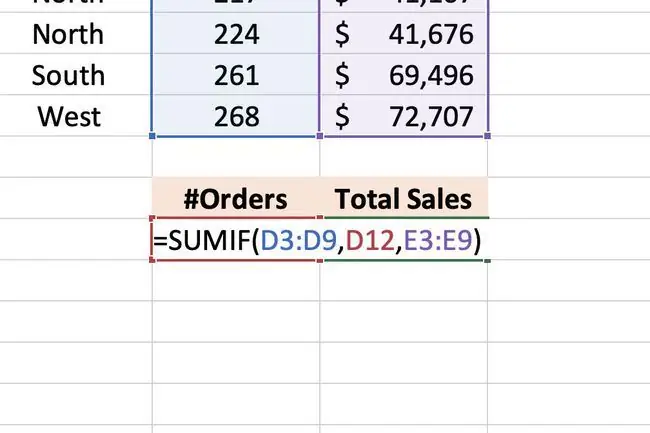
Funkcijos SUMIF sintaksė yra:
=SUMIF(diapazonas, kriterijai, sumos_diapazonas)
Funkcijos argumentai nurodo funkcijai, kokiai sąlygai mes tikriname ir kokį duomenų diapazoną susumuoti, kai jie atitinka.
- Range (būtina) yra langelių grupė, kurią norite įvertinti pagal kriterijus.
- Criteria (būtina) : Vertė, kurią funkcija palygins su diapazono duomenimislangelių. Jei jis randa atitiktį, jis sudės atitinkamus duomenis sum_range Galite įvesti faktinius duomenis arba langelio nuorodą į šio argumento duomenis.
- Sum_range (pasirenkama): funkcija sudeda duomenis šiame langelių diapazone, kai randa atitikčių; jei praleisite šį diapazoną, jis susumuoja pirmąjį diapazoną.
Pavyzdžiui, jei jūsų Criteria yra pardavimo atstovai, kurie pardavė daugiau nei 250 vienetų, Sum_range turėtumėte nustatyti kaip stulpelį. kuriame pateikiami pardavimų numeriai pagal atstovą. Jei paliksite Sum_range tuščią, funkcija susumuotų stulpelį Orders.
Įveskite SUMIF funkcijos duomenis
Šioje mokymo programoje naudojamas duomenų įrašų rinkinys ir funkcija SUMIF, kad būtų galima rasti bendrą metinį pardavimo atstovų, pardavusių daugiau nei 250 užsakymų, skaičių.
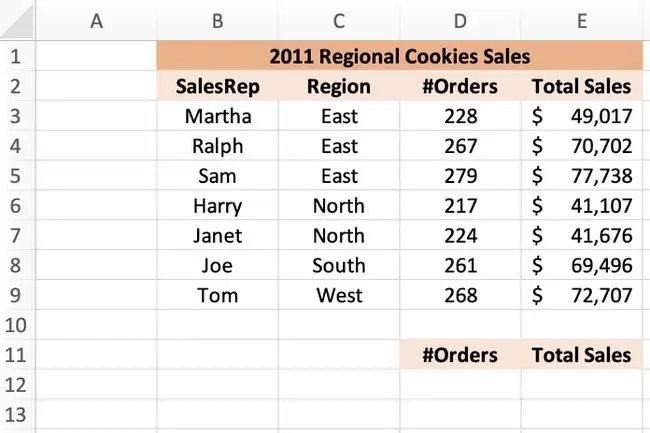
Pirmasis veiksmas naudojant SUMIF funkciją programoje „Excel“yra duomenų įvedimas. Šiuo atveju duomenys patenka į langelius B1 iki E11 jūsų darbalapyje, kaip parodyta aukščiau esančiame paveikslėlyje. Tai bus Range argumentas. Criteria (>250) pateks į langelį D12, kaip parodyta toliau.
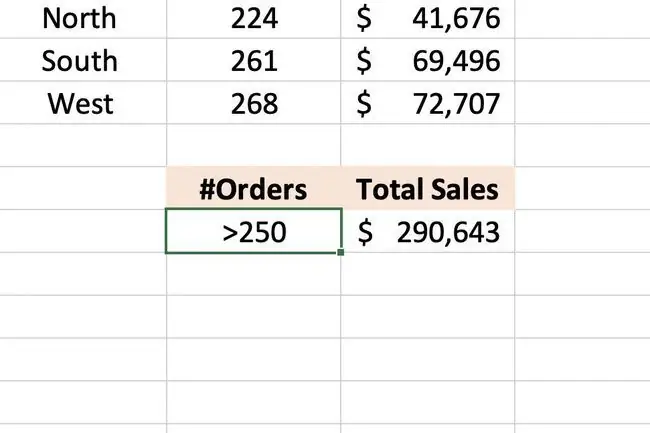
Mokomoji medžiaga neapima darbalapio formatavimo veiksmų, tačiau tai netrukdys užbaigti mokymo programos. Jūsų skaičiuoklė atrodys kitaip nei parodytas pavyzdys, bet funkcija SUMIF duos tuos pačius rezultatus.
Nustatykite ir paleiskite „Excel“SUMIF funkciją
Nors galite įvesti funkciją SUMIF darbalapio langelyje, daugeliui vartotojų lengviau naudoti dialogo langą Funkcija norėdami įvesti funkciją.
- Spustelėkite ląstelę E12, kad ji taptų aktyvia ląstele - čia veikia funkcija SUMIF.
- Spustelėkite skirtuką Formulės.
- Jei norite atidaryti išskleidžiamąjį meniu, spustelėkite piktogramą Math & Trig.
-
Sąraše spustelėkite SUMIF, kad atidarytumėte Funkcijų dialogo langą.

Image -
Duomenys, patekę į tris tuščias dialogo lango eilutes, sudarys funkcijos SUMIF argumentus; šie argumentai nurodo funkcijai, kokią sąlygą tikrinate ir kokį duomenų diapazoną susumuoti, kai sąlyga įvykdoma.

Image - Dialogo lange Funkcija spustelėkite eilutę Range.
-
Paryškinkite ląsteles D3 iki D9 darbalapyje, kad įvestumėte šias langelių nuorodas kaip diapazoną, kurio turi ieškoti funkcija.
- Spustelėkite eilutę Criteria.
- Spustelėkite ląstelę D12, kad įvestumėte langelio nuorodą. Funkcija ieškos šį kriterijų atitinkančių duomenų diapazone, pasirinktame ankstesniame veiksme (>250).
- Šiame pavyzdyje, jei duomenys diapazone D3:D12 yra didesni nei 250, bendras to įrašo pardavimas bus pridėtas SUMIFfunkcija.
- Spustelėkite eilutę Sum_range.
- Paryškinkite ląsteles E3 į E12 skaičiuoklėje, kad įvestumėte šias langelių nuorodas kaip Sum_rangeargumentas.
- Spustelėkite Atlikta, kad užbaigtumėte funkciją SUMIF.
- Keturi langeliai D stulpelyje (D4, D5, D8, D9) atitinka > 250 kriterijų . Dėl to sumuojami skaičiai atitinkamuose langeliuose stulpelyje E: E4, E5, E8, E9. Atsakymas $290, 643 turėtų būti rodomas langelyje E12.
- Kai spustelite ląstelė E12, visa funkcija, kaip parodyta aukščiau, pasirodo formulės juostoje virš darbalapio.
Kaip kriterijų naudokite langelio nuorodą
Nors galite įvesti faktinius duomenis, pvz., tekstą arba skaičius, pvz., > 250, į dialogo lango eilutę Criteria, Šiam argumentui paprastai geriausia įtraukti duomenis į darbalapio langelį ir tada įvesti tą langelio nuorodą į dialogo langą.
Taigi, suradus bendrą pardavimo atstovų, turinčių daugiau nei 250 užsakymų, pardavimą, bus lengva rasti bendrą kitų užsakymų numerių, pvz., mažesnių nei 100, pardavimą, pakeitus > 250 iki < 100.






